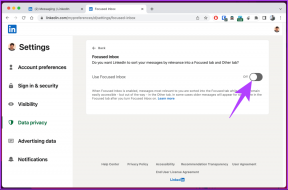Hvordan lage QR-koder raskt med Google Image Chart Editor
Miscellanea / / November 29, 2021
En eller annen måte, QR-koder minner meg om et ufattelig puslespill. Likheten er nær fordi QR-koder (Quick Response) er en svart-hvitt-matrise som kun kan leses av spesielle QR-kodelesere.
Tenk på dem som todimensjonale strekkoder som er søtere enn de vertikale strekene vi er så vant til bak emballerte varer og bøker. Det er ikke bare utseendet da QR-koder også inneholder mye mer informasjon og kan leses selv om en er skjult.
Opprinnelig et produkt fra bilindustrien, QR-koder nå kan finnes overalt; selv som motetilbehør. Smarttelefoner med apper for QR-kodeleser har gjort bruken deres mer allestedsnærværende for informasjonsutveksling. Derfor har mange webtjenester gjort det veldig enkelt i dag å lage din egen QR-kode og bruke den til kommunikasjon. Google Image Chart Editor er et av de gratis verktøyene du kan bruke. En av de vanligste bruksområdene er å kode nettadresser og e-postadresser.
5 enkle trinn for å lage dine egne QR-koder
Slik går du frem for å lage en QR-kode raskt med det gratis redigeringsprogrammet for Google Image Chart.
1. Start med å velge QR-koder fra hele gallerilisten. Klikk på bildet av QR-koden for å gå til redigeringsmodus.

2. QR-koder bruker forskjellige typer tegnkodinger som spesifisert av forskjellige internasjonale (og japanske) standarder som vist under Alternativer for QR-kode. Bruken av QR-koder avgjør hvilke standarder du bør velge. For eksempel er UTF-8 et tegnsett som brukes i mange programmer og operativsystemer. ISO-8859-1 er standardtegnsettet for de fleste nettlesere.

Klikk på en av knappene for å angi størrelsen. Valg av størrelse vil igjen avhenge av medium for bruk. Den skal være optimal for skanningsnøyaktighet og skanneavstand ved hjelp av en QR-kodeleser.
3. Skriv inn teksten i tekstboksen. For eksempel: https://www.guidingtech.com
4. De andre kontrollene liker Størrelse, Fylle, og Stil gå inn i utformingen av bakgrunnen til QR-koden. For nøyaktighet foreslås god kontrast mellom bakgrunnen og selve søylefargen. Hold helst svart/hvitt i QR-koden mot en lys bakgrunn.

5. Høyre side av redigeringsprogrammet gir deg hyperkoblingen og den innebygde lenken for å lime inn i bloggen, oppslagstavlen eller e-posten. Du kan også høyreklikke på den genererte bildefilen og lagre den på skrivebordet for senere bruk i et Word-dokument.

Her er vår enkle QR-kode med bare URL-informasjonen. Du kan kode din egen informasjon som sosial informasjon og sende den ut over nettet.
Hvis du har en smarttelefon med en QR-kodeleser-app, skann koden ovenfor for å få Guiding Tech på mobiltelefonen din.